-
台式机不能从U盘驱动解决方法
- 2017-03-31 18:00:05 来源:windows10系统之家 作者:爱win10
相信很多朋友都遇到过台式机不能从U盘驱动的问题,那么当台式机无法从U盘驱动的时候,我们要怎么解决这个问题呢?小编当然懂得台式机无法从U盘驱动的解决方法,下面windows之家小编就给大家带来台式机不能从U盘驱动解决方法。
一、硬件问题的解决方法
1、 如果使用的是前置的USB接口,登入原来的系统并查看是否可以识别U盘。或者直接把U盘插入主板上的USB接口;
2、 如果U盘的质量本身存在问题,重新购买可以使用的U盘。
二、软件问题的解决方法
1、按F2或者DEL进入BIOS,(有些主板可以按F12来响应快速启动项选择,这类主板可以直接选择USB-HDD启用)。进入BIOS选择boot会发现USB-HDD的选项把他作为第一项启动
2、U盘没有制作U盘启动盘或制作有问题:
目前网上有比较多的U盘启动盘制作工具例如、口袋PE 、老毛桃PE、大白菜PE等U盘启动盘制作程序。小编用口袋PE程序来演示如何制作U盘启动盘,选择口袋PE来制作的原因主要是见面美观,相对简单;
1. 打开浏览器,进入口袋PE官网,下载口袋U盘PE3.0版本,双击运行下载好的 “口袋U盘UEFI版WinPE启动制作工具V3.0”,开始制作过程。单击界面上方的“ISO模式"选项。在“ISO模式”界面下方找到“选择 ISO”,设置好ISO路径,如图1所示:
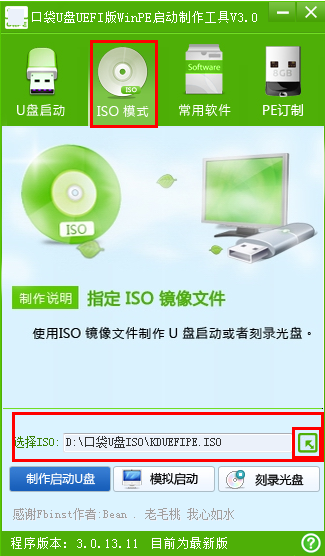
台式机不能从U盘驱动解决方法图1
二:点击“制作启动U盘”,会跳出“写入硬盘映像”的界面,如图2所示:
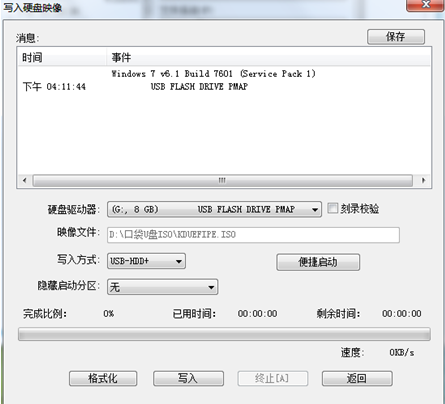
台式机不能从U盘驱动解决方法图2
三:点击“格式化”选项,如果U盘里面没有数据,最好也格式一次。(注意:在格式化之前,最好事先关闭360、腾讯安全管家 等之类的杀软工具,不然的话将U盘插入接口后,杀软会自动扫描U盘并弹出另外一个驱动保护程序,以免造成格式化失败和影响下面的操作。)如图3所示:
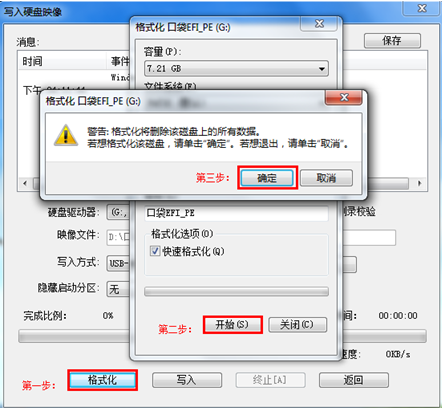
台式机不能从U盘驱动解决方法图3
四:格式化成功之后,大家继续点击“写入”选项,如图4所示:
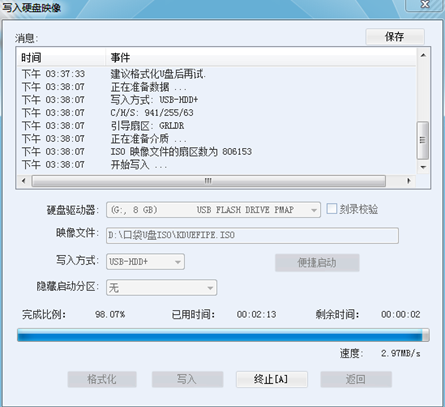
台式机不能从U盘驱动解决方法图4
五:写入程序成功后,关闭窗口,我们可以在“计算机”里双击打开U盘盘符,查看里有没有口袋UEFI版的程序,如图5和6所示:
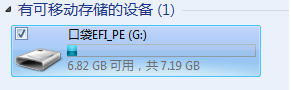
台式机不能从U盘驱动解决方法图5
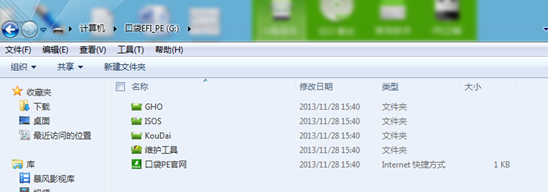
台式机不能从U盘驱动解决方法图6
OK,口袋V3.0 UEFI版安装教程就是这样,安装之前务必将杀软等一些保护程序关闭,以免在驱动程序上互相冲突!
以上就是台式机不能从U盘驱动解决方法啦,大家是否都已经学会了这个方法呢?说实话小编也觉得台式机无法从U盘驱动实在是太烦了,所以大家赶紧将这篇教程收藏起来吧,不要再因为这个问题而困扰了,小编绝对不会欺骗大家的啦。推荐阅读:xp系统重装系统教程。
猜您喜欢
- 安装深度win10系统图文教程2016-11-07
- 小编告诉你解决显存不足的方法..2018-10-20
- 深度技术GHOST WIN7 64位纯净版安装方..2017-06-29
- windows7没有激活用什么解决方法..2022-12-25
- 七大系统win10亮点2017-05-04
- 电脑公司的系统怎么装最好..2016-09-05
相关推荐
- 电脑开机黑屏怎么办 2021-01-13
- 如何查看win7系统隐藏文件 2014-08-21
- 谷歌创始人弟弟创业 他瞄准了哪个领域.. 2013-07-31
- 萝卜家园win1064位安装步骤 2017-01-20
- U盘windows8纯净版32位系统安装教程.. 2016-11-04
- win7系统不能安全删除U盘解决方法.. 2017-04-16





 系统之家一键重装
系统之家一键重装
 小白重装win10
小白重装win10
 雨林木风ghost xp sp3 纯净版201509
雨林木风ghost xp sp3 纯净版201509 系统之家Ghost Win8 x86专业版v201704
系统之家Ghost Win8 x86专业版v201704 windows 7 loader by Daz v1.5.8(Win7激活工具)
windows 7 loader by Daz v1.5.8(Win7激活工具) 一键排版 v1.0(网站编辑工具)
一键排版 v1.0(网站编辑工具) 小白系统Win10 32位专业版下载 v1912
小白系统Win10 32位专业版下载 v1912 系统之家ghost Windows xp sp3 v1506
系统之家ghost Windows xp sp3 v1506 CCleaner Bus
CCleaner Bus 登辉高速浏览
登辉高速浏览 净网大师浏览
净网大师浏览 Google Chrom
Google Chrom 7CONIFIER v0
7CONIFIER v0 雨林木风win1
雨林木风win1 萝卜家园Ghos
萝卜家园Ghos 深度技术ghos
深度技术ghos 文件夹加密超
文件夹加密超 Avanti v0.73
Avanti v0.73 蘑菇直播浏览
蘑菇直播浏览 系统之家win1
系统之家win1 粤公网安备 44130202001061号
粤公网安备 44130202001061号